安装米聊客户端 设置个人资料
米聊大家都熟悉,是小米出品的手机聊天通讯工具。类似于手机QQ、微信,米聊可以实现联系人之间聊天,收发图片,语音对讲等等通讯功能。
由于当前米聊手机用户已经突破百万大关,官方似乎想进一步开拓桌面聊天领域,所以就在当前推出了米聊的PC第一轮内测版本。近期目标猜测也许想与QQ、MSN、飞信等传统桌面IM软件口里分一点用户市场占有率。
米聊正式收购msnlite,收购这个团队,重点研发米聊PC客户端,由于这个团队在PC IM产品研发方面经验比较丰富,有利于从手机业务发展到PC平台。也许官方的考虑是手机、桌面双管齐下,从多方面拓宽渠道,才有可能逐渐壮大米聊,最终与QQ这样的巨头一争雄长。
获取邀请码后,安装对应于邀请码的PC版米聊软件,启动之后出现界面。
米聊主界面
界面乍看起来挺简单,米聊logo、账号栏、密码填写栏、“记住密码”、“自动登录”、“找回密码”、登录米聊、注册账号等等操作比较齐全;与QQ相比,还是少了“多账号登录”,与主界面的“设置”功能。
没有像"QQ"登录界面设置里有“UDP”、“TCP”协议的选项,那么米聊就无法灵活选择网络传输协议,对于不同局域网的适应性也许就不如QQ。
纯原始的界面:因为新推出的原因,所以界面非常“原生态”,需要进一步修改个人资料。
据了解米聊PC版的个人资料照片很丰富,相比手机的四张,已经增加到了八张。你可以从不同角度拍摄自己的靓照上传,添加几张照片,你的朋友点击你名片的时候,就可以看到你添加的几张照片。
设置个人资料 名片可添加八张照片
填写个人资料
更换聊天皮肤的方法:
1.点击主界面右上方的“衣服”图标,出现皮肤列表,选取满意的更换之。
2.直接拖曳一张图片到主面板,也可以更换,用户可以试试。
更换背景皮肤
设置个人资料时候由于界面清晰,所以操作起来容易上手,上传头像照片,以及填写个人资料也比较简单,个人资料只要填写“名字”即可。
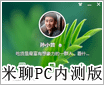



















































网友评论